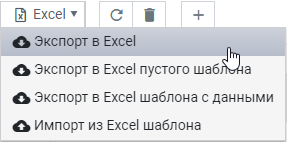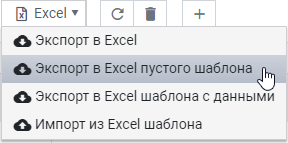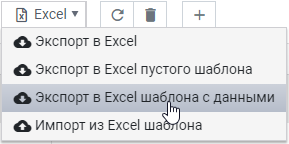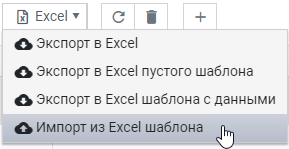Introducción
Mercancías: son artículos de nomenclatura (SKU) con los que trabajan los empleados de campo.
Se recopila información variada sobre SKU mediante documentos en la aplicación móvil.
Es imposible realizar un pedido, devolución, merchandising o envío sin rellenar el directorio de SKU.
Además, la funcionalidad permite subir imágenes de SKUs utilizando la interfaz ST-Mobi.com.
Lista de SKU
Por defecto, el directorio SKUs tiene el siguiente aspecto:
Los grupos y clasificadores de SKUs se utilizan para navegar por la lista de SKUs.
Para ver los grupos / clasificadores anidados, haga clic en la flecha situada junto al nombre del grupo / clasificador.
El grupo o clasificador de SKUs seleccionado se resalta en gris y el informe muestra información sobre los artículos de producto de este grupo / clasificador.
Atributos de la lista de productos
| Código | Código SKU (a menudo utilizado como artículo). |
| Nombre corto | Nombre abreviado de la SKU. |
| Nombre y apellidos | Nombre completo de la SKU. |
| Unidad | Unidad básica de la SKU. |
| Código de barras | Código de barras de la SKU y unidad. |
| Se vende por peso | Indicación de que la SKU se vende por peso (sí o no). |
| Peso | Peso de la SKU en su unidad básica. |
| Precio | Precio de la lista de precios por defecto seleccionada en los ajustes. |
| Grupo SKU | El Grupo SKU al que pertenece la SKU. |
| Foto | Fotos que se añadieron a la SKU. |
| Participación en merchandising | Indicación de que la SKU participa en merchandising (sí o no). |
| Contabilidad cuantitativa del merchandising | Indicación de cómo se tomará la SKU en merchandising:
|
Abrir en una ventana o | Salida de la tarjeta SKU en la ventana modal. |
Marcar para su eliminación | Establecer una marca sobre la inactividad de la SKU. |
| Atributo adicional (uno o más) | Información adicional sobre la SKU:
|
Si no caben todas las columnas en la pantalla, aparece un desplazamiento horizontal de la pantalla a derecha e izquierda.
La visualización de las columnas, su anchura y posición relativa pueden personalizarse.
Además, es posible la eliminación masiva de SKUs.
Para hacer esto, los SKUs que necesitan ser marcados para su eliminación se eligen en la lista, y luego se pulsa el botón de eliminar en la parte superior de la página del directorio.
Características adicionales de la lista de SKU
Exportar a Excel | Exportación del informe generado en formato Excel. | ||
Exportar plantilla vacía a Excel | Exporte en formato Excel una plantilla vacía que contenga todas las columnas mostradas en la tabla, destinada a su cumplimentación y posterior importación de datos. | ||
Exportar plantilla con datos a Excel | Exportación en formato Excel de una plantilla que contiene todas las columnas mostradas en la tabla y todos los datos del directorio visibles en el momento de la exportación. Destinado a la edición de la información y su posterior importación de nuevo. | ||
Importar desde una plantilla Excel | Cargue los datos de la plantilla de Excel en el directorio, exportado antes mediante los botones Exportar plantilla de Excel (vacía o con datos). Importante: ¡la plantilla descargada del directorio debe importarse sólo en esa dirección! | ||
Buscar en | Búsqueda contextual inteligente que busca cualquier columna (excepto "Foto") en función de los valores introducidos en el campo. |
Tarjeta SKU
Para ver todos los detalles de la SKU, pulse el botón en la lista de SKU.
El aspecto de la tarjeta SKU es el siguiente:
Imagen SKU
ST-Mobi.com Web part proporciona una interfaz para cargar y editar imágenes SKU directamente a través del navegador web del usuario.
Para utilizar la funcionalidad, debe hacer clic en y en la ventana que aparece, seleccione la imagen de interés del disco local del PC.
Puede cargar varias imágenes de SKU, y en ese caso los empleados de campo podrán ver todas esas imágenes como una galería en la tarjeta SKU de la aplicación móvil.
Una de las imágenes puede convertirse en la principal marcando la casilla y pulsando el botón correspondiente, dichas imágenes siempre serán las primeras de la galería.
Para obtener información más detallada, póngase en contacto con el soporte técnico.
Precios
La pestaña Precios refleja los precios actuales de la SKU seleccionada para todos los tipos de precios activos.
Descansa
La pestaña Reposos refleja los reposos actuales de la SKU seleccionada en todos los almacenes disponibles.
Descansa en puntos de venta
La pestaña Resto en puntos de venta al por menor refleja la situación actual con los restos de la SKU seleccionada en puntos de venta, basándose en los datos recogidos merchandising documentos.
Unidades
La pestaña Unidades muestra datos sobre las unidades y los códigos de barras de la SKU seleccionada.
Clasificadores
La pestaña Clasificadores muestra datos sobre todos los clasificadores disponibles y sus valores para la SKU elegida.
Atributos adicionales
La pestaña Atributos adicionales muestra datos sobre los atributos adicionales creados y sus valores para la SKU elegida.
Visores
Una pestaña que permite ver en qué ámbitos en el que está incluido el SKU específico que se está visualizando.
En esta pestaña se mostrará primero la selección de empleados y puntos de venta, después se presentarán los ámbitos que incluye este SKU.
Gestión de grupos de SKU
El directorio SKUs tiene la capacidad de gestionar Grupos SKUs - crear nuevos, editar los existentes, o eliminar los innecesarios.
Para ir a la sección de gestión de grupos, utilice el botón at the top of the directory page.
La sección tiene este aspecto:
Crear un nuevo grupo
Botón de uso puede crear un nuevo grupo SKUs.
Al hacer clic en él se abre una ventana en la que es necesario especificar el código del nuevo grupo y su nombre, seleccione el grupo padre, si es necesario.Después de eso, tiene que guardar los cambios utilizando el botón correspondiente.
Edición y eliminación de grupos de SKU
Después de hacer clic, se abre la ventana de la tarjeta de grupo SKU (similar a la creación de un grupo), en la que puede cambiar el nombre o el grupo padre.
Para eliminar un grupo SKU, utilice el botón eliminar a la derecha del botón de edición.
También existe la posibilidad de borrar en masa varios grupos a la vez.
Para ello, debes marcar los grupos necesarios a la izquierda de sus nombres y, a continuación, hacer clic en el botón eliminar en la parte superior de la página.
Содержимое с указанными метками не найдено. Содержимое с указанными метками не найдено. Содержимое с указанными метками не найдено.more_articles